Вправа 4: Додайте вентилятор, щоб штовхати та втягувати повітря, і розв’яжіть обидва завдання
У цій дії ви включаєте вентилятор, щоб побачити, як він може ще більше знизити температуру компонентів до рівня нижче їх максимального температурного порогу 130 C. Вентилятор уже змодельовано, але його вилучено.
Ви створюєте два дослідження: одне, щоб побачити ефект витягування повітря з камери, а друге, щоб побачити ефект проштовхування повітря в камеру.
Для вивчення ефекту продування повітря через корпус ви
- Клон Імітаційна модель Два радіатори та налаштування для її вивчення
- Придушити зняття вентилятора
- Перейменуйте дослідження на Fan Push
- Застосуйте ідеалізацію компонентів до вентилятора та встановіть швидкість потоку на 41 CFM, щоб проштовхувати повітря в камеру
- Клонуйте дослідження та змініть напрямок потоку, щоб витягнути повітря з камери з тією ж швидкістю
- Розв’яжіть два дослідження.
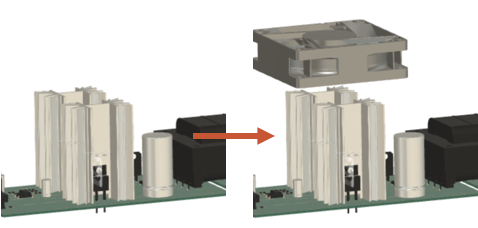
Корпус електроніки без вентилятора (ліворуч) і з одним вентилятором (праворуч) .
передумови
- Дія 3 завершена.
Кроки
-
Створіть клон моделі симуляції двох радіаторів і пов’язаної з нею налаштування дослідження та назвіть її Fans , щоб ви могли змінювати її, не перезаписуючи існуючі результати.
- На панелі інструментів налаштування виберіть
 (Спростити > Спростити) , щоб увійти в середовище Спрощення .
(Спростити > Спростити) , щоб увійти в середовище Спрощення . - У середовищі Simplify у веб-переглядачі клацніть правою кнопкою миші модель симуляції двох радіаторів , щоб відкрити контекстне меню.
- У контекстному меню прокрутіть униз і виберіть «Клонувати імітаційну модель» , щоб відкрити діалогове вікно «Клонувати імітаційну модель» .
- У діалоговому вікні Clone Simulation Model переконайтеся, що вибрано Study 1 – Electronics Cooling , а потім натисніть OK , щоб створити клон.
- У браузері двічі клацніть клоновану симуляційну модель, щоб увійти в режим редагування, і перейменуйте її Fan .
- На панелі інструментів налаштування виберіть
-
Відновіть роботу вентилятора.
- На часовій шкалі «Спростити» внизу полотна клацніть правою кнопкою миші останню активну модифікацію, щоб відкрити контекстне меню.
- У контекстному меню прокрутіть униз і виберіть «Придушити функції» , щоб відновити роботу вентилятора.
- На панелі інструментів «Спрощення» натисніть
 (Finish Simplify > Finish) , щоб повернутися до вкладки «Налаштування» .
(Finish Simplify > Finish) , щоб повернутися до вкладки «Налаштування» .
-
Перейменуйте дослідження на 50 W Fan Push .
-
У браузері переконайтеся, що вентилятор імітаційної моделі активний, і двічі клацніть Study 1 – Electronics Cooling , щоб активувати режим редагування.
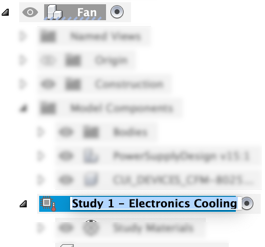
-
Змініть назву на Fan Push і натисніть Enter на клавіатурі.
-
-
Застосуйте ідеалізацію компонентів до вентилятора, щоб скоротити час аналізу, зберігаючи при цьому точність рішення, і встановіть швидкість потоку на 41 CFM, щоб виштовхувати повітря в камеру.
-
На панелі інструментів налаштування на панелі охолодження виберіть
 Вентилятор , щоб відкрити діалогове вікно «Вентилятор» .
Вентилятор , щоб відкрити діалогове вікно «Вентилятор» . -
На полотні виберіть вентилятор і переконайтеся, що він виділений синім.

-
У діалоговому вікні «Вентилятор» переконайтеся, що вибрано 1 корпус , а потім установіть «Швидкість потоку» на 41 CFM .
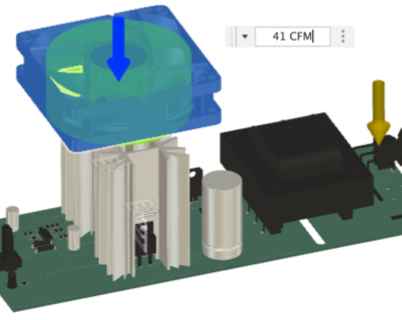
-
Натисніть OK , щоб прийняти зміни та закрити діалогове вікно.
-
-
Скопіюйте дослідження 50 W Fan Push , назвіть нове дослідження 50 W Fan Pull і змініть напрямок потоку.
-
У браузері клацніть правою кнопкою миші дослідження Fan Push і виберіть Clone Study у контекстному меню.
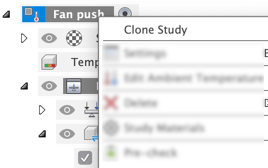
-
У браузері двічі клацніть нове дослідження Fan Push (2) , щоб активувати режим редагування.
-
Перейменуйте дослідження Fan Pull і натисніть Enter на клавіатурі.
-
У браузері натисніть
 Редагувати , пов’язане з вентилятором, щоб відкрити діалогове вікно редагування вентилятора .
Редагувати , пов’язане з вентилятором, щоб відкрити діалогове вікно редагування вентилятора . 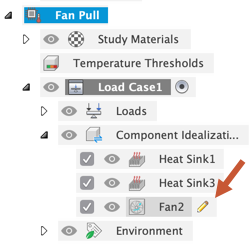
-
У діалоговому вікні «Вентилятор» клацніть «Перевернути напрямок» , щоб змінити напрямок потоку.
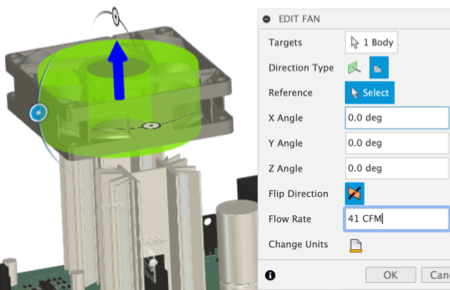
-
Натисніть OK , щоб прийняти зміни та закрити діалогове вікно.
-
-
Перевірте, чи правильно налаштовано дослідження, а потім запустіть аналізи.
-
На панелі інструментів налаштування поставте прапорець
 (Панель «Вирішити» > «Попередня перевірка») і переконайтеся, що він зелений із білою галочкою.
(Панель «Вирішити» > «Попередня перевірка») і переконайтеся, що він зелений із білою галочкою. -
Перейдіть до іншого дослідження та переконайтеся, що Попередня перевірка зелена.
-
На панелі інструментів налаштування натисніть
 (панель «Розв’язування» > «Розв’язування») , щоб відкрити діалогове вікно «Розв’язування» .
(панель «Розв’язування» > «Розв’язування») , щоб відкрити діалогове вікно «Розв’язування» . -
У діалоговому вікні «Розв’язати» виберіть обидва дослідження, а потім клацніть «Розв’язати 2 дослідження» , щоб запустити їх аналіз і закрити діалогове вікно.
Примітка : створення сітки та вирішення аналізу може зайняти кілька хвилин.
-
Після завершення аналізу натисніть «Закрити» , щоб закрити діалогове вікно «Стан завдання» .
-
Підсумок заняття 4
У цій діяльності ви
- Клонована імітаційна модель із двома радіаторами та налаштування для її вивчення
- Придушено видалення вентилятора
- Перейменовано дослідження на Fan Push
- Застосована ідеалізація компонентів до вентилятора
- Застосовано 41 CFM до вентилятора, щоб витягнути повітря з корпусу
- Склонував дослідження та змінив напрямок потоку, щоб витягнути повітря з камери з тією ж швидкістю
- Підтвердив, що дослідження налаштовано належним чином, а потім розв’язав їх.
Орігінал сторінки: Activity 4 Add a fan to push and pull air and solve both studies